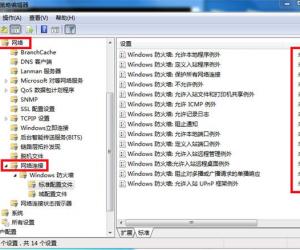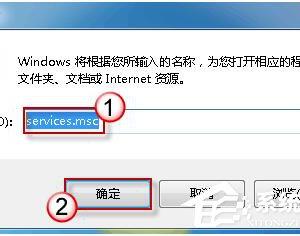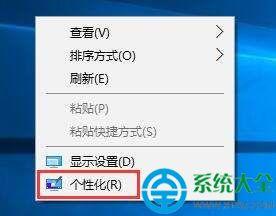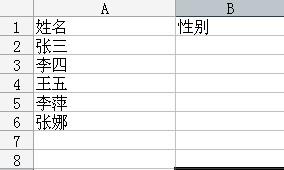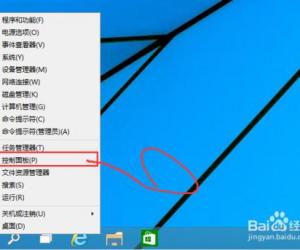Win7系统拨号连接网络时出现错误733 电脑网络错误733是什么意思
发布时间:2017-09-14 10:33:42作者:知识屋
Win7系统拨号连接网络时出现错误733 电脑网络错误733是什么意思 我们在使用电脑的时候,总是会遇到很多的电脑难题。当我们在遇到了Win7系统网络出现错误733的时候,那么我们应该怎么解决的呢?今天就一起来跟随知识屋的小编看看怎么解决的吧。
Win7系统网络出现错误733怎么解决?
解决方法:
1、首先第一步我们需要做的就是进入到电脑的桌面上,然后在桌面的右下角位置对网络图标进行点击操作,这个时候就会弹出一个页面,在这个页面中我们需要找到打开网络和共享中心,找到以后直接对其进行点击打开就可以了,继续往下看。
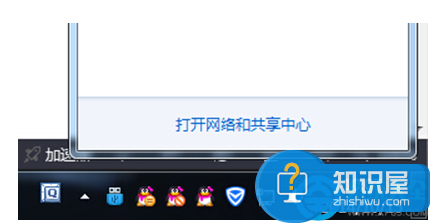
2、当我们在完成了上面的步骤以后,现在我们需要做的就是在这个页面中的左边位置对更改适配器设置进行选择就可以了。
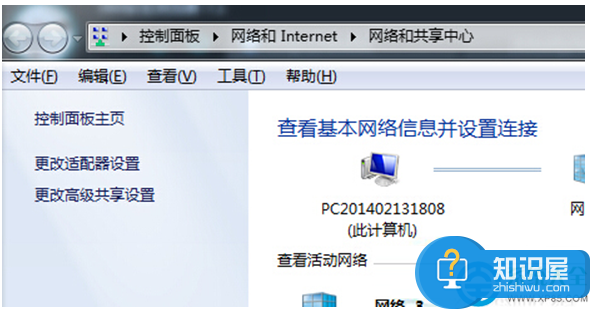
3、这个时候我们就进入到了这个网络连接的页面中了,在这个里面我们需要找到电脑连接的宽带。找到以后对其进行点击操作,打开它的属性即可。
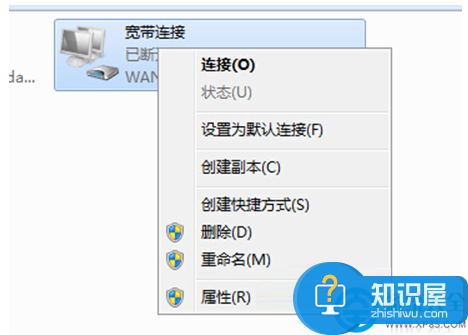
4、继续上面的步骤,现在我们已经进入到了宽带属性的页面中了,在这个里面需要将页面切换成选项,进入选项页面中以后,我们在里面找到PPP设置按钮,直接对其进行单击打开。
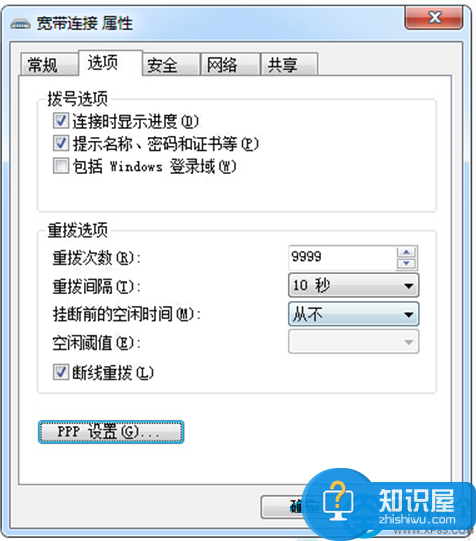
5、这个时候就进入到了PPP设置页面中了,在里面找到为单链路连接协商多重链接然后对其进行取消勾选,最后进行确认就可以了,是不是很简单呢?
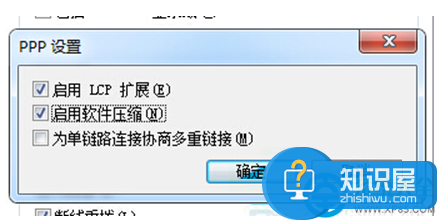
知识阅读
软件推荐
更多 >-
1
 一寸照片的尺寸是多少像素?一寸照片规格排版教程
一寸照片的尺寸是多少像素?一寸照片规格排版教程2016-05-30
-
2
新浪秒拍视频怎么下载?秒拍视频下载的方法教程
-
3
监控怎么安装?网络监控摄像头安装图文教程
-
4
电脑待机时间怎么设置 电脑没多久就进入待机状态
-
5
农行网银K宝密码忘了怎么办?农行网银K宝密码忘了的解决方法
-
6
手机淘宝怎么修改评价 手机淘宝修改评价方法
-
7
支付宝钱包、微信和手机QQ红包怎么用?为手机充话费、淘宝购物、买电影票
-
8
不认识的字怎么查,教你怎样查不认识的字
-
9
如何用QQ音乐下载歌到内存卡里面
-
10
2015年度哪款浏览器好用? 2015年上半年浏览器评测排行榜!